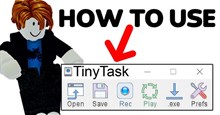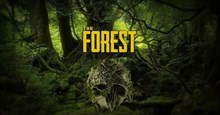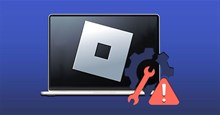Hướng dẫn tạo thông báo nghỉ lễ 30/4 - 1/5 trực tuyến
Ngày Giải phóng miền Nam thống nhất đất nước 30/4 và Quốc tế Lao động 1/5 là hai ngày lễ lớn. 30/4/2025 là kỷ niệm 50 năm ngày thống nhất đất nước, do đó nhiều hoạt động kỷ niệm, diễu binh và diễu hành đặc sắc sẽ được tổ chức. Trong khi đó, 1/5 là ngày kỉ niệm của phong trào công nhân thế giới, biểu dương lực lượng lao động. Vì lý do này mà người dân Việt Nam, người lao động sẽ được nghỉ làm trong ngày lễ này.
Công chức, viên chức vào dịp lễ Chiến thắng 30/4 và ngày Quốc tế Lao động 1/5 năm 2025 được nghỉ 05 ngày liên tục từ thứ Tư ngày 30/4/2025 đến hết Chủ nhật ngày 04/5/2025 (làm bù vào thứ Bảy ngày 26/4/2025). Đây là kỳ nghỉ lễ dài sau Tết Nguyên đán, do đó nhiều cơ quan, doanh nghiệp, cơ sở kinh doanh sẽ không làm việc và có thời gian nghỉ khác nhau.
Chính vì vậy, một thông báo lịch nghỉ lễ 30/4 và 1/5 sẽ giúp cung cấp đầy đủ thông tin về thời gian làm việc tới khách hàng, nhân viên một cách rõ ràng.

Để giúp tạo thông báo nhanh chóng và dễ dàng, bài viết này sẽ hướng dẫn tạo thông báo nghỉ lễ 30/4 - 1/5 trực tuyến. Những mẫu thông báo lịch nghỉ lễ 30/4 - 1/5 sau đây đảm bảo cung cấp đầy đủ thông tin, rõ ràng, đồng thời vẫn có hình thức đẹp mắt. Với những mẫu thông báo nghỉ lễ 30/4 - 1/5 năm 2025 online này, mọi người sẽ dễ dàng thông báo tới khách hàng, nhân viên,... để nắm bắt được lịch quay trở lại làm việc.
Hướng dẫn tạo thông báo nghỉ lễ 30/4 - 1/5 trực tuyến
- Thông báo nghỉ lễ 30-4 (2025 -1)
- Thông báo nghỉ lễ 30-4 (2025 - 2)
- Thông báo nghỉ lễ 30-4 (2025 - 3)
- Thông báo nghỉ lễ 30-4 (2025 - 4)
- Thông báo nghỉ lễ 30-4 (2025 - 5)
- Thông báo nghỉ lễ 30-4 (mới 1)
- Thông báo nghỉ lễ 30-4 (mới 2)
- Thông báo nghỉ lễ 30-4 (mới 3)
- Thông báo nghỉ lễ 30-4 (mới 4)
- Thông báo nghỉ lễ 30-4 (mới 5)
- Mẫu thông báo nghỉ lễ 30/4 - 1/5
- Thông báo nghỉ lễ 30-4
- Thông báo thời gian nghỉ lễ 30-4 và 1/5
- Mẫu thông báo thời gian nghỉ lễ 30/4 cho công ty
- Hướng dẫn tạo thông báo nghỉ lễ 30/4 - 1/5 trực tuyến
- Video hướng dẫn tạo thông báo nghỉ lễ 30/4 - 1/5 trực tuyến
Thông báo nghỉ lễ 30-4 (2025 -1)
Thông báo nghỉ lễ 30-4 (2025 - 2)
Thông báo nghỉ lễ 30-4 (2025 - 3)
Thông báo nghỉ lễ 30-4 (2025 - 4)
Thông báo nghỉ lễ 30-4 (2025 - 5)
Thông báo nghỉ lễ 30-4 (mới 1)
Thông báo nghỉ lễ 30-4 (mới 2)
Thông báo nghỉ lễ 30-4 (mới 3)
Thông báo nghỉ lễ 30-4 (mới 4)
Thông báo nghỉ lễ 30-4 (mới 5)
Mẫu thông báo nghỉ lễ 30/4 - 1/5
Thông báo nghỉ lễ 30-4
Thông báo thời gian nghỉ lễ 30-4 và 1/5
Mẫu thông báo thời gian nghỉ lễ 30/4 cho công ty
Hướng dẫn tạo thông báo nghỉ lễ 30/4 - 1/5 trực tuyến
Hướng dẫn nhanh
Chọn một trong các mẫu thông báo nghỉ lễ 30/4 - 1/5 ở trên > Nhập thông tin bao gồm: ngày bắt đầu nghỉ và ngày quay trở lại làm việc vào thông báo > Nhấn vào nút Lưu ảnh > Nhấn nút Save.
Hướng dẫn chi tiết
Bước 1: Để có thể tạo được một hình ảnh thông báo nghỉ lễ 30/4 - 1/5 đẹp và ấn tượng, thì trước tiên chúng ta sẽ chọn và nhấn vào một trong những banner thông báo nghỉ lễ ở phía bên trên.
Bước 2: Tại giao diện tạo ảnh thông báo online, nhập ngày bắt đầu nghỉ lễ và ngày đi làm trở lại.
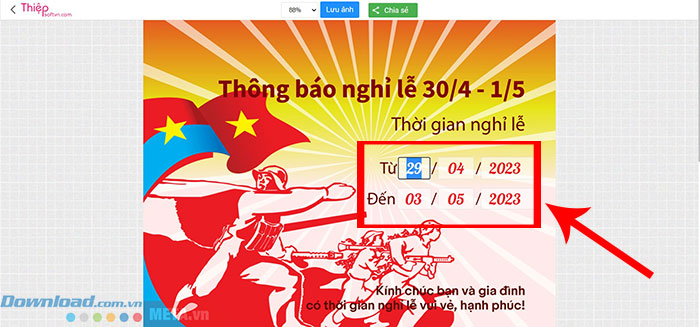
Bước 3: Sau khi điền đầy đủ thông tin, click chuột vào nút Lưu ảnh ở phía bên trên màn hình.
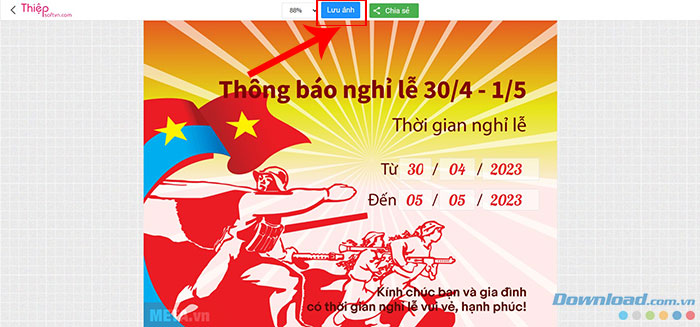
Bước 4: Lúc này trên màn hình máy tính sẽ hiển thị khung cửa sổ Save as, hãy đặt tên cho file hình ảnh thông báo nghỉ lễ, rồi nhấp chuột vào nút Save.
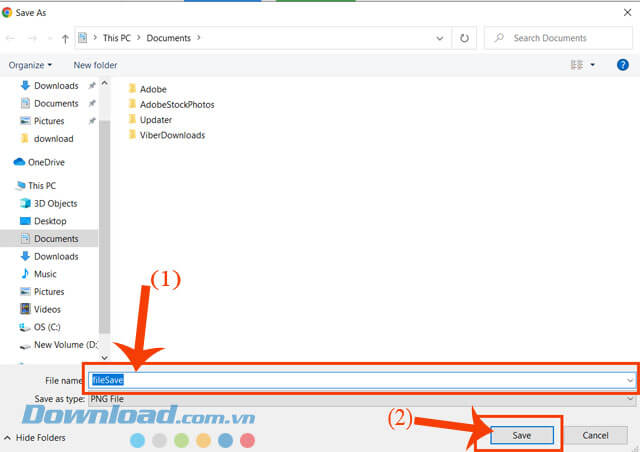
Ngoài ra nếu bạn không ưng ý với hình ảnh thông báo nghỉ lễ thì click chuột vào nút Tạo lại ảnh, để bắt đầu lại các bước thực hiện tạo banner thông báo. Hoặc để chia sẻ đường link liên kết của hình ảnh thông báo thì nhấn vào nút Chia sẻ.
Video hướng dẫn tạo thông báo nghỉ lễ 30/4 - 1/5 trực tuyến
Trên đây là một số mẫu banner thông báo và các bước thực hiện tạo hình ảnh thông báo 30/4 - 1/5, hy vọng rằng sau khi theo dõi bài viết này thì các bạn có thể dễ dàng và nhanh chóng tạo được một ảnh banner thông báo nghỉ lễ vô cùng ấn tượng.
Chúc các bạn thực hiện thành công!
Hướng dẫn
-

Hướng dẫn tạo hình nền Galaxy theo tên và năm sinh
-

Hướng dẫn ghép ảnh 3D smartphone tràn khung viền online
-

Hướng dẫn chế icon logo game Liên Quân Mobile
-

Cách sử dụng TinyTask để auto click dễ dàng
-

TOP game nấu ăn hay nhất trên Poki
-

Cách phục vụ tất cả khách VIP trong Restaurats
-

Tổng hợp cheat code, console command trong The Forest
-

Code Mistaken mới nhất và cách đổi
-

Cách sửa lỗi Roblox tự động đóng trên Windows
-

Những cách tăng thể lực tối đa trong Genshin Impact
-

Cách thu thập Corrupted Plant trong Plants vs Brainrots
-

Tất cả loại cây trồng trong 99 Nights in the Forest